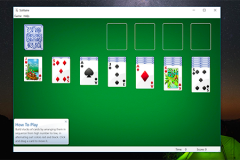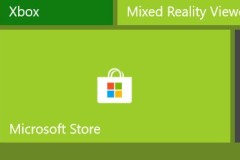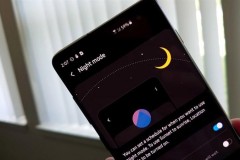Game dò mìn hay gỡ mìn có tên tiếng Anh là Minesweeper. Đây là một trò chơi trên máy tính dành cho một người chơi. Trò chơi được xây dựng như một chương trình giải trí cài đặt trên hệ điều hành Microsoft Windows. Người chơi khởi đầu với một bảng ô vuông trống thể hiện 'bãi mìn' và sử dụng nút click chuột trái vào một ô vuông trong bảng. Nếu không may trúng phải ô có mìn thì cuộc chơi coi như kết thúc. Nếu ô đó không có mìn và một vùng các ô sẽ được mở ra cùng với những con số. Số trên một ô là chỉ số ô có mìn trong cả thảy 8 ô nằm lân cận với ô đó. Nếu chắc chắn một ô có mìn, hãy đánh dấu vào ô đó bằng hình lá cờ bằng phím chuột phải. Khá đơn giản và dễ chơi với rất nhiều người phải không.

Tuy nhiên với các phiên bản Windows mới hiện nay như Windows 10, 8.1 và 8 thì các tựa game cổ điển này đã bị Microsoft loại bỏ vì thế những người yêu thích tựa game này không biết phải làm như thế nào để có thể chơi chúng trên máy tính. Chính vì vậy mà bài viết sau đây, TCN sẽ hướng dẫn các bạn cách tải game dò mìn cho Windows 10, 8 Minesweeper. Bạn đọc quan tâm hãy cùng theo dõi nhé.
Tải game dò mìn cho Windows 10, 8 Minesweeper
Bước 1: Để có thể chơi game dò mìn cho Windows 10, 8 Minesweeper, các bạn tải về bộ cài đặt game theo đường dẫn dưới đây.
Download Classic Game Windows 7 cho Windows 10 tại đây
Bước 2: Sau khi tải về, các bạn mở thư mục chứa file Classic Game Windows 7 cho Windows 10 ra, nhấn chuột phải và chọn Extract Here để giải nén.
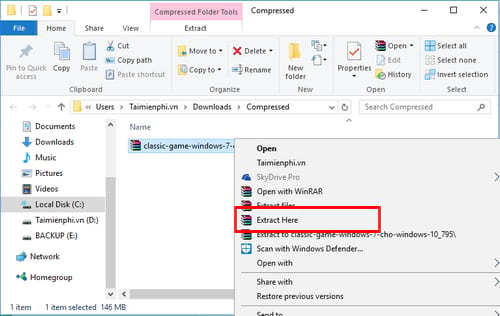
Bước 3: Nhấp đúp vào tệp tin Windows 7 Games for Windows 10 and 8.exe để bắt đầu cài đặt game dò mìn cho Windows 10, 8.
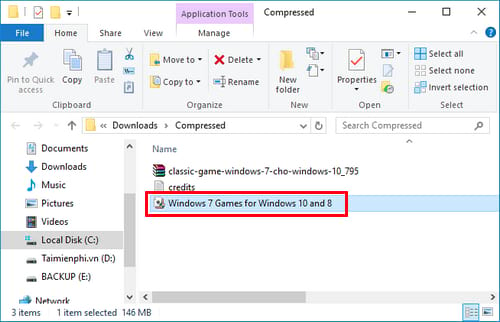
Bước 4: Hộp thoại Installer Language hiện ra, các bạn lựa chọn ngôn ngữ cài đặt hoặc nhấn OK để chấp nhận cài đặt với ngôn ngữ là English.
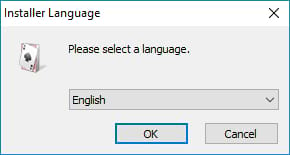
Bước 5: Nhấn Next ở cửa sổ tiếp theo
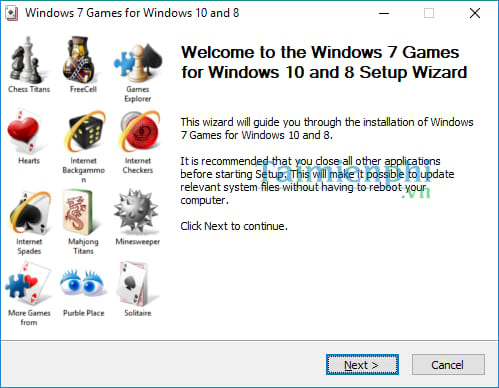
Bước 6: Danh sách các tựa game cổ điển hiện ra, tại đây các bạn có thể lựa chọn cài đặt những tựa game mà mình ưa tích bằng cách tích dấu kiểm vào chúng, còn với những tựa game bạn không muốn cài đặt bạn chỉ cần bỏ tích tránh cài đặt thừa thãi tốn dung lượng ổ cứng. Sau khi lựa chọn các tựa game xong, nhấn Install để bắt đầu cài đặt.
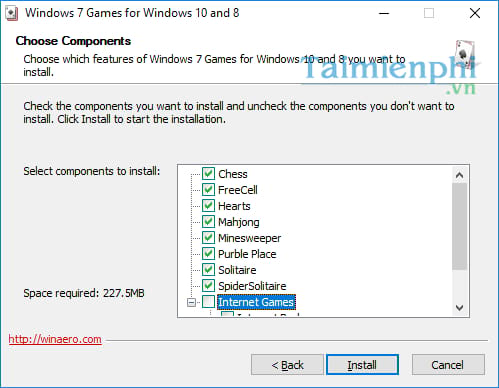
Đợi trong giây lát để tiến trình cài đặt game dò mìn cho Windows 10, 8
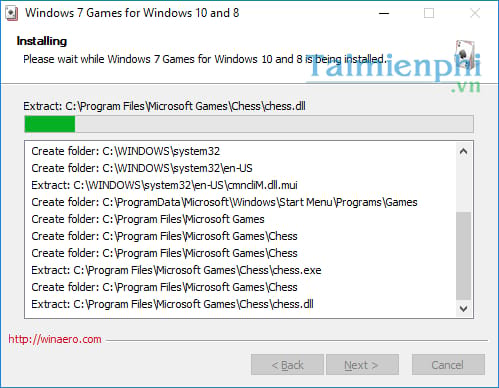
Bước 7: Sau khi việc cài đặt game cổ điển được hoàn tất, bạn nhớ bỏ tích tại ô Discover Winaero Tweaker to tune up Windows 10/8.1/8 nhé và nhấn Finish sau đó để hoàn thành bước cài đặt.
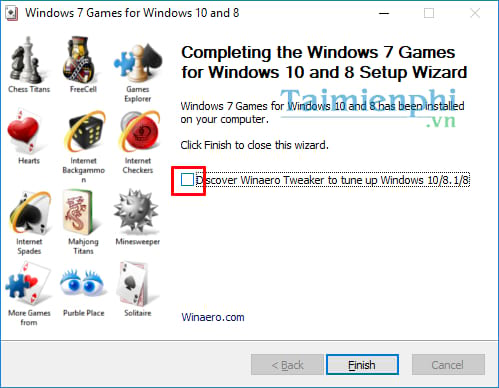
Bước 8: Để chơi game dò mìn trên Windows 10, 8 bạn có thể truy cập những tựa game đó thông qua Start Menu bằng cách nhấn phím Windows và chọn game Minesweeper
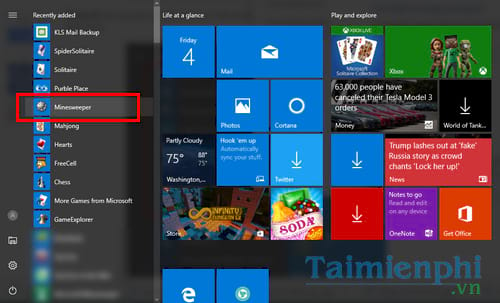
Lựa chọn level mà bạn muốn chơi
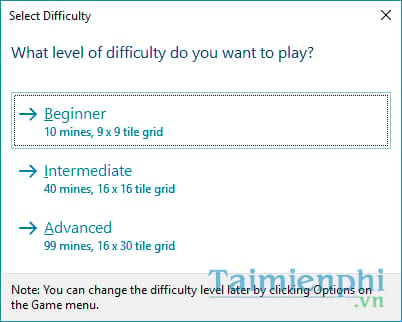
Và bạn đã có thể thoải mái chơi tựa game dò mìn mà bạn yêu thích bắt đầu từ bây giờ rồi đấy.
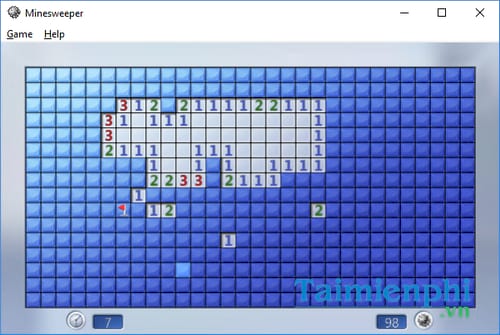
Như vậy, trên đây TCN đã hướng dẫn các bạn cách tải game dò mìn cho Windows 10, 8 một cách dễ dàng khi mà hệ điều hành này đã lược bỏ các tựa game cổ điển mà nhiều người yêu thích. Ngoài cách mà TCN chia sẻ trên đây, bạn đọc cũng có thể truy cập vào Store để tải về game Minesweeper và nhiều tựa game kinh điển khác nữa nhé. Chơi game cổ điển trên Windows 10 sẽ giúp chúng ta ôn lại những tháng ngày ngồi mò mẫm, nghiên cứu cách chơi và đấu trí cùng máy tính khi chơi tá lả hay những cú click chuột căng thẳng khi chơi dò mìn, bên cạnh Top game cổ điển được yêu thích nhất thì đây hẳn là những tựa game đem lại cho chúng ta nhiều cảm xúc nhất.